
Cách Khắc Phục Lỗi Đánh Chữ Bị Gạch Chân Trên Win 10, Chrome
Học tin học tại thanh hóa
Bạn đang khó chịu vì khi đánh chữ lại bị gạch chân và bạn đang không biết phải làm sao, mời bạn theo dõi bài viết dưới đây để biết cách khắc phục nhé!
-
Cách khắc phục lỗi đánh chữ bị gạch chân trên Chrome
Đầu tiên chúng ta sẽ đến với trường hợp chữ bị gạch chân trên Chrome. Với trường hợp này thì cách khắc phục cũng khá đơn giản. Đầu tiên, bạn hãy click chuột phải vào ô tìm kiếm trên Chrome. Rồi tiếp tục nhấn chọn vào mục kiểm tra chính tả. Sau đó bỏ dấu tick ở mục “sử dụng tính năng kiểm tra lỗi chính tả cơ bản” là được.
Hoặc bạn cũng có thể thực hiện tắt tính năng kiểm tra chính tả bằng cách truy cập vào phần cài đặt của Chrome bằng cách sau:
- Nhấn chọn vào biểu tượng 3 chấm ở góc trên bên phải màn hình Chrome sau đó nhấn chọn cài đặt. Tiếp theo nhấn chọn vào tab ngôn ngữvà gạt công tắc ở mục “kiểm tra lỗi chính tả” từ on sang off là được.
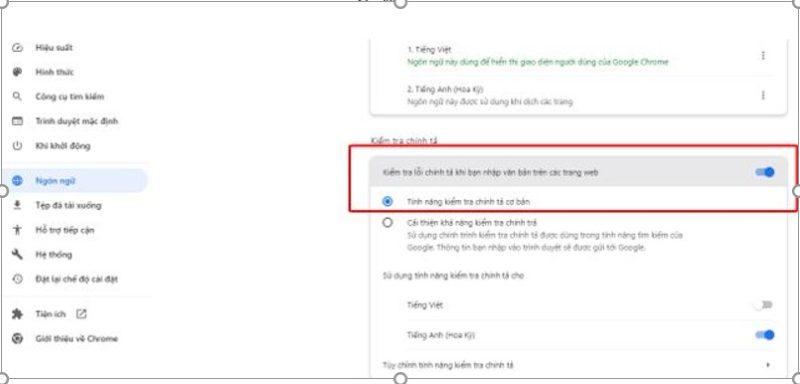
Lưu ý: các phương pháp mình hướng dẫn ở trên được thực hiện khi ngôn ngữ của Chrome là tiếng Việt. Trong trường hợp Chrome của bạn vẫn đang hiển thị tiếng Anh, bạn có thể thực hiện các bước sau đây để đưa nó về giao diện tiếng Việt và tắt gạch chân trong Chrome một cách nhanh chóng.
-
Cách đổi ngôn ngữ trong Chrome
- B1: Từ giao diện chính của Chrome, nhấn chọn vào biểu tượng 3 chấm ở góc trên bên phải màn hình và nhấn chọn vào mục settings
- B2: Nhấn chọn vào thẻ languages sau đó nhấn chọn “Add languages”sau đó tìm đến ngôn ngữ “Vietnamese” rồi tick chọn rồi nhấn “add”
- B3: Nhấn chọn vào dấu 3 chấm ở mục Vietnamese rồi đánh dấu vào ô “display google Chrome in this language“
- B4: Nhấn “relaunch” lúc này Chrome sẽ tự khởi động lại với giao diện bằng tiếng Việt.
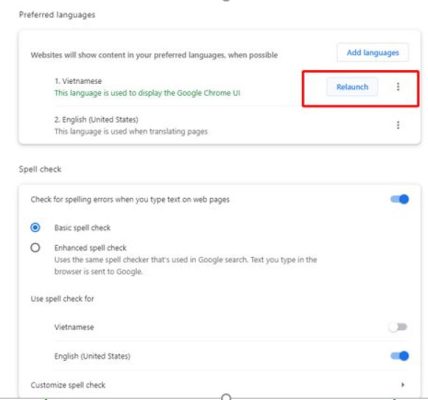
-
Cách bỏ dấu gạch chân khi gõ chữ trên máy tính trong phần mềm Word
Tương tự với Chrome thì khi chúng ta sử dụng phần mềm word và bật kiểm tra lỗi chính tả. Lúc này tình trạng chữ bị gạch chân màu đỏ có thể sẽ xuất hiện. Và để khắc phục tình trạng này thì chúng ta có thể áp dụng biện pháp sau đây:
3.1: Cách tắt gạch đỏ với Word 2003
Trong trường hợp bạn sử dụng word 2003 mà bị lỗi chữ bị gạch chân màu đỏ thì thực hiện bước sau:
- B1: Ở thanh công cụ, tìm và nhấn chọn vào mục “tools” sau đó chọn vào mục options.
- B2: Tiếp tục nhấn chọn vào mục “spelling & grammar” sau đỏ bỏ chọn ở các ô “check spelling as you type” và “check grammar as you type”.
- B3: Tick chọn vào 2 mục là “hide spelling errors in this document” và “hide grammar errors in this document” cuối cùng nhấn chọn “ok” là được.
3.2: Cách tắt gạch đỏ với word 2007, 2010, 2013
Với các phiên bản word từ 2007 đến 2013, cách tắt kiểm tra lỗi chính tả sẽ đơn giản hơn khá nhiều. Để thực hiện, chúng ta làm như sau:
- B1: Từ giao diện chính của word, nhấn chọn vào biểu tượng office ở góc trên bên trái màn hình. Sau đó tiếp tục nhấn chọn vào mục word options.
- B2: Tiếp tục nhấn chọn vào mục proofingsau đó bỏ tick chọn ở ô “check spelling as you type” rồi nhấn chọn “ok” để lưu lại.
3.3: Cách tắt gạch đỏ với word 2016, 2019
Với các phiên bản word 2016, 2019 thì cách tắt gạch đỏ cũng không có gì khác biệt quá nhiều. Chúng ta chỉ cần thực hiện các bước sau đây là được.
- B1: Nhấn chọn vào mục “file” sau đó nhấn chọn “options”.
- B2: Nhấn chọn vào mục proofingrồi bỏ chọn mục “check spelling as you type”
- B3: Nhấn okđể lưu.
Trên đây là bài viết hướng dẫn cách khắc phục lỗi chữ bị gạch chân, tin học ATC chúc các bạn thành công!

TRUNG TÂM ĐÀO TẠO KẾ TOÁN THỰC TẾ - TIN HỌC VĂN PHÒNG ATC
DỊCH VỤ KẾ TOÁN THUẾ ATC - THÀNH LẬP DOANH NGHIỆP ATC
Địa chỉ:
Số 01A45 Đại lộ Lê Lợi - Đông Hương - TP Thanh Hóa
( Mặt đường Đại lộ Lê Lợi, cách bưu điện tỉnh 1km về hướng Đông, hướng đi Big C)
Tel: 0948 815 368 - 0961 815 368

Địa chỉ học tin học văn phòng thực hành tại Thanh Hóa
Địa chỉ học tin học văn phòng thực hành ở Thanh Hóa
Link nội dung: https://pmil.edu.vn/cach-bo-dau-gach-chan-khi-go-tieng-viet-a46443.html